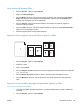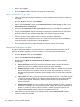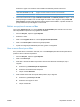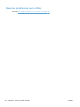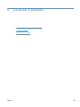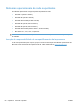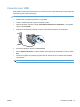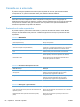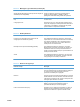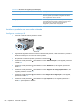HP Color LaserJet Enterprise CP5520 - User Guide
3. Abra o menu Layout.
4. No menu Frente e verso, selecione uma opção de encadernação.
Imprimir manualmente nos dois lados
1. Insira uma quantidade de papel suficiente em uma das bandejas para acomodar o trabalho de
impressão.
2. No menu Arquivo, clique na opção Imprimir.
3. Abra o menu Conclusão e clique na guia Impressão frente e verso manual ou abra o menu
Impressão frente e verso manual.
4. Clique na caixa Impressão frente e verso manual e selecione uma opção de encadernação.
5. Clique no botão Imprimir. Siga as instruções na janela pop-up exibida na tela do computador
antes de substituir a pilha de saída na Bandeja 1 para imprimir a segunda metade.
6. Acesse o produto e retire qualquer papel em branco que estiver na Bandeja 1.
7. Insira a pilha impressa voltada para cima com a borda inferior entrando primeiro na Bandeja 1.
Você deve imprimir o segundo lado a partir da Bandeja 1.
8. Se for solicitado, pressione o botão adequado no painel de controle para continuar.
Armazenar trabalhos no Mac
É possível armazenar trabalhos no produto para que você possa imprimi-los a qualquer hora. É
possível compartilhar trabalhos com outros usuários ou você pode torná-los particulares.
1. No menu Arquivo, clique na opção Imprimir.
2. Abra o menu Armazenamento de trabalho.
3. Na lista suspensa Modo de armazenamento de trabalho, selecione o tipo de trabalho
armazenado.
●
Cópia com espera: Este recurso permite uma maneira rápida e simples de imprimir e
provar uma cópia de um trabalho e depois imprimir as cópias adicionais.
●
Trabalho pessoal: Quando você envia um trabalho ao produto, o trabalho não é impresso
até que você solicite-o no painel de controle do produto. Se você atribuir um número de
identificação pessoal (PIN) ao trabalho, será necessário inserir o mesmo PIN no painel de
controle.
●
Cópia rápida: Se o disco rígido opcional estiver instalado no produto, você poderá imprimir
o número de cópias solicitado de um trabalho e depois armazenar uma cópia do trabalho
no disco rígido opcional. Armazenar o trabalho permite imprimir cópias adicionais do
trabalho mais tarde.
●
Trabalho armazenado: Se o disco rígido opcional estiver instalado no produto, é possível
armazenar um trabalho como um formulário pessoal, planilha de horários ou calendário no
produto, e permitir que outros usuários imprimam o trabalho a qualquer momento. Os
trabalhos armazenados também podem ser protegidos por um PIN.
4. Para utilizar um nome de usuário ou de trabalho, clique no botão Personalizado e digite o
nome do usuário ou do trabalho.
56 Capítulo 4 Usar o produto com Mac PTWW